
En utilisant Spotify sur votre téléviseur est un excellent moyen de profiter d'une expérience d'écoute et de visionnage immersive, ainsi que de partager votre musique avec le reste de la pièce. Il existe plusieurs façons différentes de le faire jeux et sport Spotify sur Apple TVDans cet article, nous vous expliquerons différentes manières d'utiliser Spotify sur votre Apple TV 1ère, 2ème ou 3ème génération, Apple TV 4K et Apple TV HD en un rien de temps.
Guide des matières Partie 1. Puis-je écouter Spotify sur AppleTV ?Partie 2. Comment jouer Spotify Musique sur Apple TV 4K ou Apple TV HD ?Partie 3. Comment jouer Spotify Musique sur Apple TV 1ère, 2ème et 3ème génération ?Partie 4. Comment jouer Spotify De la musique sur toutes les Apple TV ?Partie 5. FAQ sur le jeu Spotify sur Apple TVPartie 6. En résumé
Pouvez-vous jouer Spotify sur Apple TV ? Bien sûr. Une partie de SpotifyLe succès de est son omniprésence. Vous pouvez accéder Spotify via son lecteur Web, les applications de bureau (disponibles pour Chromebook, Linux, Mac et Windows), ou l'application mobile (disponible pour Android et iOS). Au-delà de ceux-ci, vous pouvez également trouver Spotify sur les téléviseurs, les décodeurs, les montres intelligentes et les consoles de jeux vidéo domestiques.
Alors qu'Apple et Spotify sont des concurrents dans le domaine des services de streaming musical, ils collaborent pour vous permettre d'écouter Spotify sur les lignes d'Apple, comme Apple TV. Cependant, tous les téléviseurs Apple ne sont pas équipés Spotify application. Si vous souhaitez écouter de la musique sur un grand écran, suivez la partie suivante et nous vous montrerons les moyens de jouer Spotify musique sur Apple TV en détail selon les différents modèles d'Apple TV.
Comment tu joues Spotify sur Apple TV dépendra du modèle d'Apple TV que vous possédez. Si vous avez un Apple TV 4K ou Apple TV HD, la procédure à suivre pour utiliser Spotify c'est rapide et indolore car ils peuvent tous les deux télécharger le Spotify directement l'application. Voici comment procéder :
Étape 1 : Ouvrez votre Apple TV 4K ou Apple TV HD. Accédez ensuite à l’App Store depuis l’écran d’accueil.
Étape 2 : Accédez à l'onglet Recherche pour localiser le Spotify application. Vous pouvez utiliser les lettres pour entrer le nom ou le microphone pour le dicter.
Étape 3 : Vous pouvez ensuite consulter les détails de l'application, notamment les notes et les avis, les détails de confidentialité et les achats intégrés. Sélectionnez Obtenir ou Installer pour télécharger SpotifySi vous avez déjà téléchargé l'application, elle affichera à la place un nuage avec une flèche qui en sort.
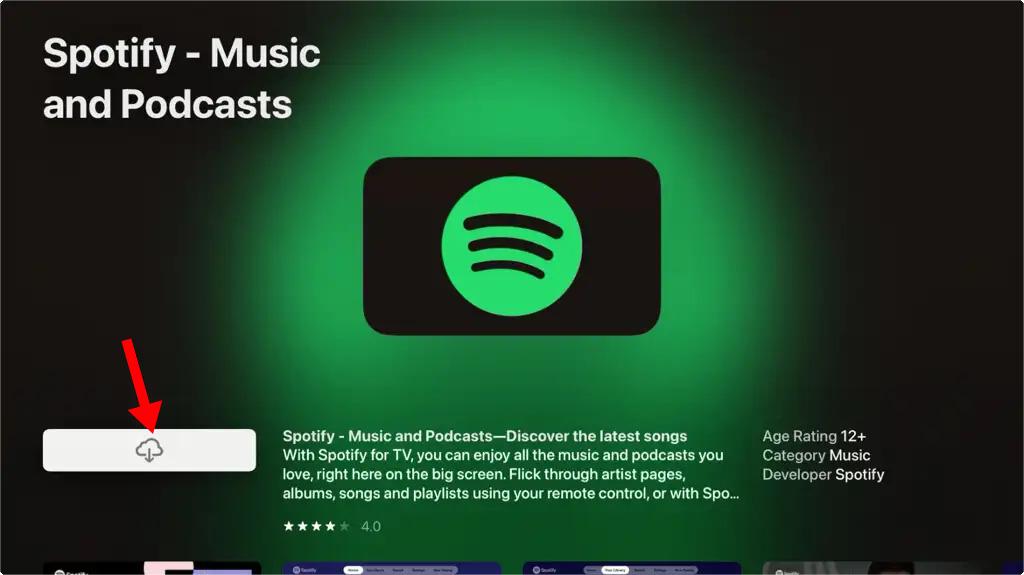
Étape 4 : Une fois téléchargé, lancez Spotify. Il vous sera demandé de vous connecter à votre compte. Sélectionnez Connexion. Un écran vous donnera un code que vous pourrez utiliser pour associer votre Spotify compte.
Étape 5 : Sur n'importe quel appareil doté d'un navigateur Internet, que ce soit votre téléphone ou votre ordinateur, accédez à spotify.com/pair et connectez-vous à votre Spotify compte.
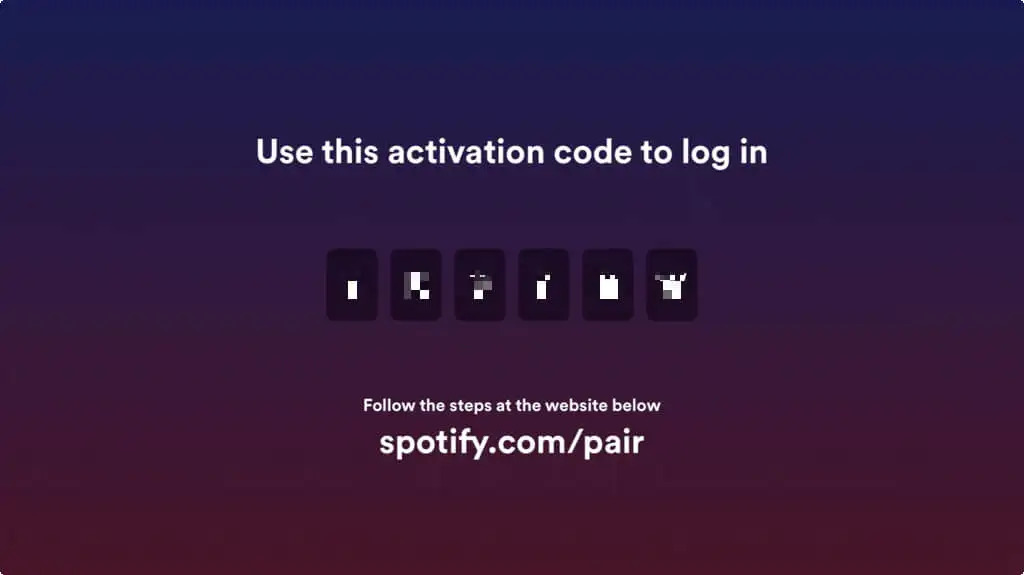
Étape 6 : Sur n'importe quel appareil doté d'un navigateur Internet, que ce soit votre téléphone ou votre ordinateur, accédez à spotify.com/pair et connectez-vous à votre Spotify compte. Une fois connecté, entrez le code de votre Apple TV dans la case, puis cliquez sur Suivant.
Étape 7 : Confirmez les détails sur l'écran suivant, notamment l'appareil que vous associez et votre nom d'utilisateur. Sélectionnez Associer maintenant.
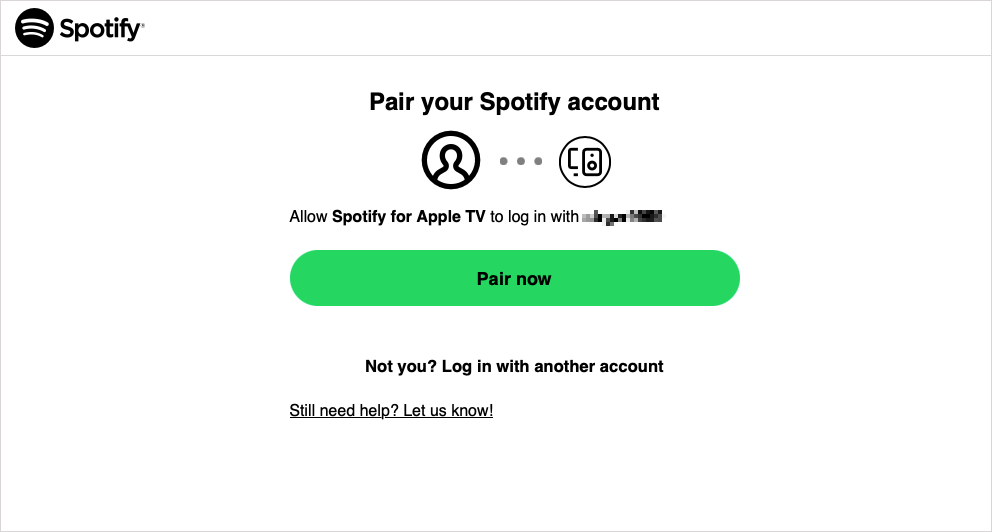
Étape 8 : Le site Web traitera votre demande. Une fois cette opération terminée, le message "Votre appareil a été couplé avec succès" s'affichera.
Étape 9 : Vous verrez alors une invite sur votre Apple TV vous demandant d'autoriser l'application à suivre votre activité. Sélectionnez Demander à l'application de ne pas suivre ou Autoriser selon vos préférences.
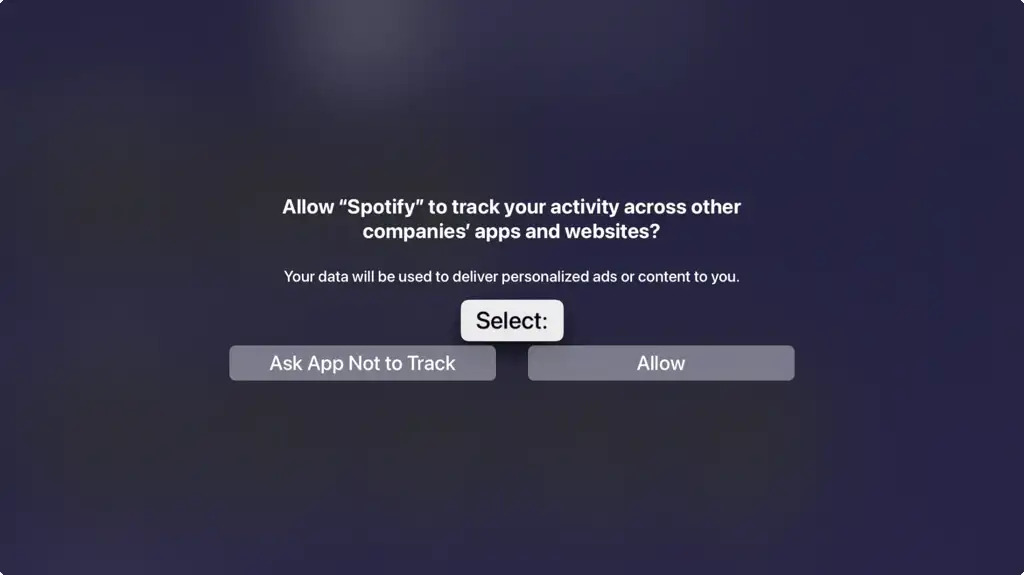
Voilà ! Sur votre Apple TV, l'application devrait s'actualiser pour afficher votre Spotify compte. Vous pouvez maintenant jouer Spotify sur Apple TV, ainsi que rechercher de nouvelles musiques.
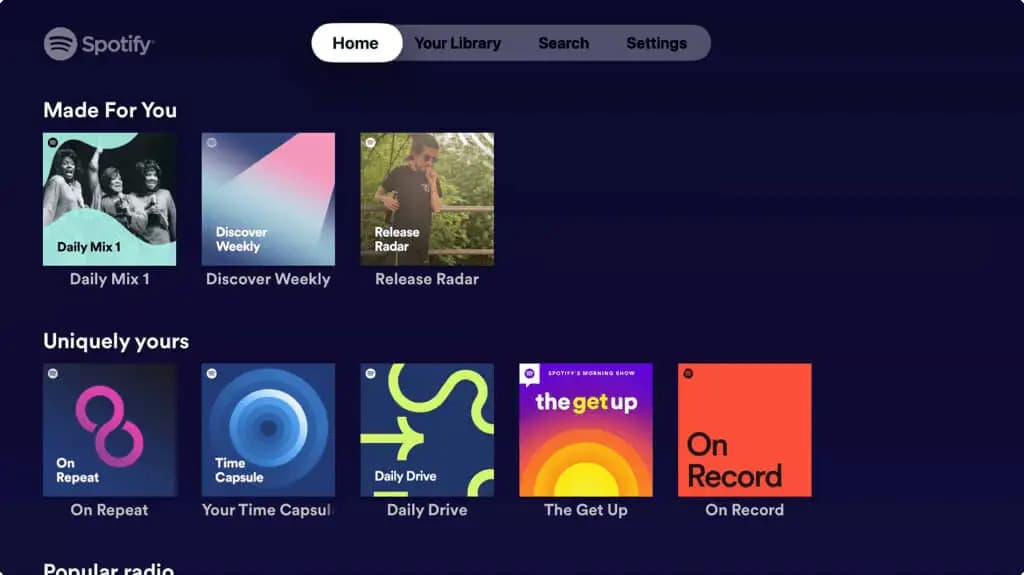
Comment jouer Spotify sur Apple TV si vous avez une ancienne Apple TV ? Les trois premières générations d'Apple TV ne sont pas en mesure de télécharger le Spotify application. Vous pouvez toujours utiliser votre Spotify compte avec votre Apple TV 1ère, 2ème ou 3ème génération. La solution consiste à utiliser Airplay (si vous avez des appareils Apple) ou Spotify Se connecter (sur un appareil Android).
Avant de commencer, assurez-vous que les deux appareils sont connectés au même réseau Wi-Fi. Nous vous montrerons ensuite comment réaliser les deux méthodes.
Sur iPhone et iPad : Ouvert Spotify sur votre iPhone/iPad et lancez la lecture. Appuyez sur l'icône de l'appareil dans la barre Lecture en cours en bas. Sélectionnez AirPlay ou Bluetooth. Choisissez votre Apple TV dans la liste pour cocher la case correspondante. Vous verrez « AirPlay » dans la barre Lecture en cours en bas et l'icône de l'appareil sera mise en surbrillance. Contrôlez ensuite la lecture sur votre iPhone ou iPad.
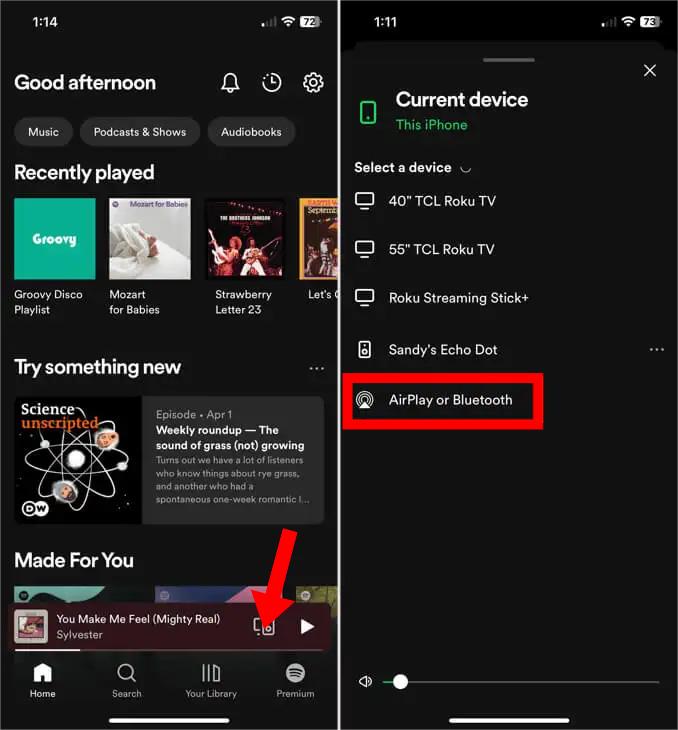
Sur Mac: Ouvrez le Spotify sur votre Mac et commencez à lire des chansons ou des listes de lecture si vous le souhaitez. Accédez au centre de contrôle sur votre Mac et sélectionnez l'icône AirPlay à côté de Son. Ensuite, choisissez votre Apple TV dans la liste. Vous devriez entendre votre Spotify syntonisez via le haut-parleur de votre Apple TV et pouvez contrôler la lecture sur votre Mac.
Pour jouer à Spotify sur Apple TV à l'aide d'appareils Android, ouvrez Spotify et jouez n'importe quelle chanson. Dans la barre de lecture de la chanson en bas, vous verrez l'icône du haut-parleur qui vous permettra de choisir où envoyer la musique que vous écoutez actuellement. Appuyez dessus et choisissez Apple TV dans la liste qui s'affiche.
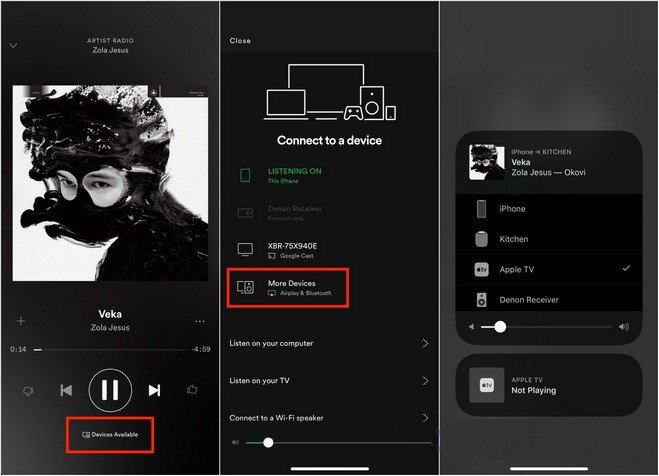
Quels que soient les modèles d'Apple TV, il existe une autre façon pratique de jouer Spotify sur Apple TV consiste à utiliser un convertisseur de musique pour convertir les chansons en un format de sortie lisible pour votre Apple TV. Une fois que vous avez converti les chansons que vous souhaitez Spotify, ajoutez les fichiers musicaux à un dossier accessible sur votre Apple TV via le partage à domicile ou votre bibliothèque Apple Music. Cette option peut être utile si vous prévoyez également de lire la musique sur plusieurs appareils.
Pour télécharger de la musique depuis Spotify à votre bibliothèque iTunes ou Apple Music, vous devez supprimer les restrictions DRM et obtenir Spotify chansons vers des formats compatibles comme MP3, WAV, etc... DumpMedia Spotify Music Converter est un excellent choix pour vous fournir des solutions fiables. Que vous ayez Spotify Premium ou pas, DumpMedia Spotify Music Converter peut vous aider convertir la musique de Spotify à MP3, WAV, AAC, M4A, AIFF et FLAC en un seul clic.
🏆Plus de fonctionnalités étonnantes de DumpMedia Spotify Music Converter:
Avant de télécharger de la musique sur Apple TV, suivez les étapes ci-dessous pour télécharger MP3 chansons de Spotify en utilisant DumpMedia Spotify Music Converter.
Étape 1 : Téléchargez et installez DumpMedia Spotify Music Converter sur votre Mac/PC. Lancez-le et vous verrez l'interface. Utilisez votre Spotify Compte Premium/Gratuit pour se connecter.
Téléchargement gratuit Téléchargement gratuit
Étape 2 : Recherchez directement les chansons, les listes de lecture ou les albums que vous souhaitez écouter sur Apple TV. Faites-les ensuite glisser et déposez-les sur le bouton « + » et ajoutez-les à la liste de conversion.

Étape 3 : Assurez-vous de choisir le format que vous désirez parmi ceux que vous verrez à l'écran. Dans ce cas, nous devons convertir les chansons dans un format pris en charge par votre téléviseur pour la diffusion en continu. Vous pouvez faire convertir les chansons en MP3 format. Vous pouvez le faire en cliquant sur le bouton « Convertir toutes les tâches en » situé dans le coin supérieur droit de l'écran.

Étape 4 : La dernière étape consiste à cliquer sur le bouton « Convertir » pour lancer le processus de conversion.

Maintenant que nous avons le DRM-free Spotify chansons converties et téléchargées à l'aide de ce DumpMedia Spotify Convertisseur de musique, le problème serait maintenant le transfert de ceux-ci sur votre Apple TV pour le streaming. Vous pouvez le faire en lisant la partie suivante de cet article.
Étape 1 : Pour que cela soit fait avec succès, vous devez vous assurer que toutes ces chansons téléchargées et converties à partir de votre Spotify l'application sera synchronisée et importée dans votre application iTunes.
Étape 2 : Assurez-vous que votre ordinateur et votre Apple TV utilisent le même réseau domestique.
Étape 3 : Lancez iTunes. Activez le partage à domicile en allant dans Fichier > Partage à domicile, puis sélectionnez Activer le partage à domicile. Utilisez votre identifiant Apple et votre mot de passe.
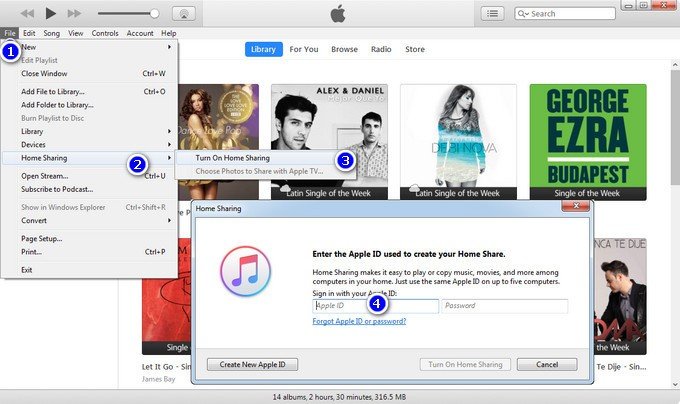
Étape 4 : Sur Apple TV, activez le partage à domicile en accédant à Réglages > Comptes > Partage à domicile. Saisissez vos identifiants.
Étape 5 : Assurez-vous que tous les appareils utilisent le même identifiant Apple. Sur Apple TV, sélectionnez Ordinateurs, choisissez une bibliothèque, puis explorez et écoutez votre musique.
Non, tous les abonnements gratuits et Premium peuvent obtenir le Spotify application sur Apple TV 4K et Apple TV HD. Cependant, les utilisateurs qui souhaitent écouter de la musique gratuitement sur Apple TV doivent composer avec des publicités et certaines restrictions. De plus, des compromis supplémentaires doivent être faits en termes de qualité audio.
Et qu'est-ce qui se passerait si Spotify ne fonctionne pas sur Apple TV ? Pour contourner le problème, essayez les solutions suivantes :
Prenant votre Spotify L'expérience d'écoute et de visionnage sur votre téléviseur est un excellent moyen de profiter davantage de la musique avec d'autres personnes. Spotify sur une Apple TV est simple. En général, vous pouvez choisir l'une des trois manières ci-dessus pour jouer Spotify sur Apple TV selon vos besoins. La première méthode est la plus pratique pour diffuser Spotify Musique sur Apple TV, mais cela ne s'applique qu'à Apple TV 4K et HD. De même, même si la deuxième méthode peut utiliser AirPlay et Spotify Se connecter pour diffuser Spotify, assurez-vous que le Wi-Fi peut gérer le Spotify Appareil compatible Connect.
Quels que soient les modèles d'Apple TV, la troisième méthode serait la plus pratique. En téléchargeant de la musique sans DRM avec DumpMedia Spotify Music Converter, vous pouvez obtenir la même musique que les fichiers audio originaux et les transférer Spotify Téléchargez des chansons sur n'importe quel appareil et écoutez-les n'importe où et à tout moment. Cliquez simplement sur le lien de téléchargement pour essayer dès maintenant !
